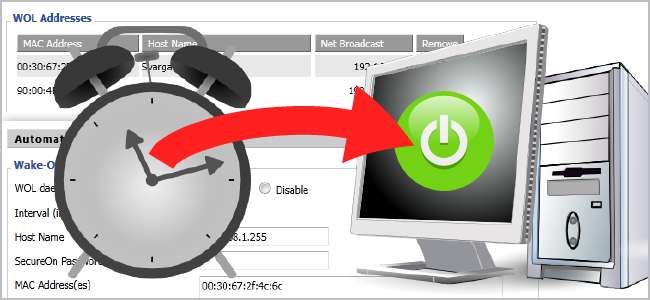
Ha nem tartja folyamatosan otthoni gépeit, akkor távolról is bekapcsolhatja őket a Wake-on-LAN segítségével. A dolgok manuális elvégzése fájdalom, de a DD-WRT használatával ütemezheti a számítógépek mindennapi automatikus ébredését.
Energiatudatos lenni nagyszerű dolog. Miért hagyja bekapcsolva a számítógépeit, ha éppen nem otthon van, hogy használja őket? Ez a helyzet különösen igaz a házimozi PC-kre - csak akkor van szükség rájuk, amikor otthon van, hogy megnézze a dolgokat. A probléma az, hogy gond lehet, ha be kell kapcsolni őket, és meg kell várni, amíg elindulnak, vagy alvó üzemmódból felébresztik őket. Természetesen a Wake-on-LAN segítségével távolról is bekapcsolhatja őket, de ehhez a beavatkozásra is szükség van. Ha azonban DD-WRT-t használ, beállíthat egy ütemezést, amely automatikusan bekapcsolja a gép (eke) t, így készen állnak az Ön számára.
Feltételezzük, hogy a számítógép a Wake-on-LAN-ra van konfigurálva a BIOS-ban és / vagy az operációs rendszerben.
Alapvető WOL-konfiguráció
Nyissa meg a böngészőt, és nyissa meg az útválasztó DD-WRT bejelentkezési oldalát, majd menjen az Adminisztráció> WOL lehetőségre.
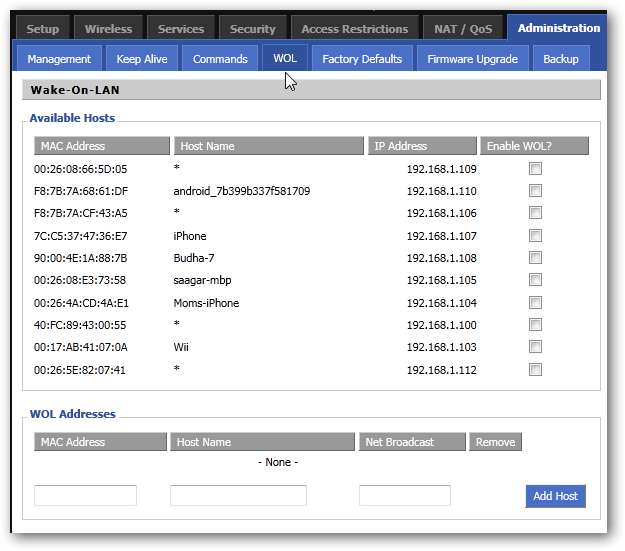
Itt egyszerűen elküldheti a Wake-on-LAN kéréseket a számítógépekre, ha bejelöli az „Engedélyezi a WOL-t?” négyzetet a számítógép mellett az Elérhető házigazdák listában.
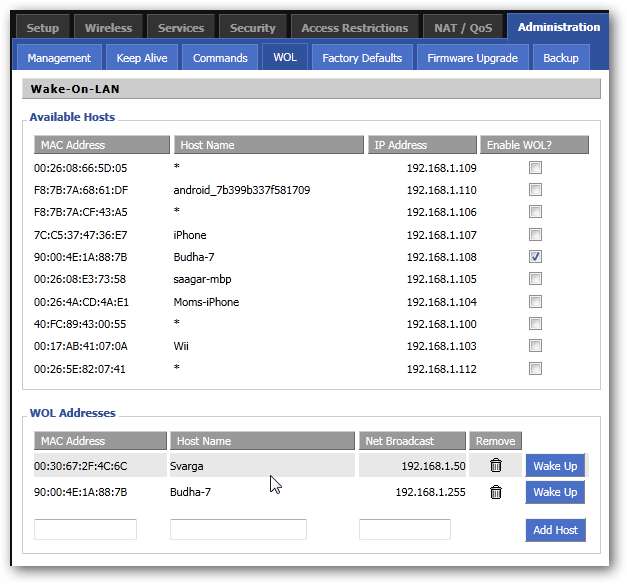
Ha olyan számítógépe van, amely nem szerepel a listán, de csatlakoztatva van, manuálisan beírhatja az információkat a WOL-címek szakasz aljára. Csak kattintson az „Ébredjen” gombra a számítógép felébresztéséhez!
A számítógép ébresztésének ütemezéséhez (ha még nem ébren van), várjon csak a megfelelő napszakig, amikor azt szeretné, hogy felébredjenek. A WOL oldalon görgessen le az Automatikus Wake-On-LAN lehetőségig.

Ahol a „WOL démon” felirat szerepel, válassza az „Engedélyezés” gombot.
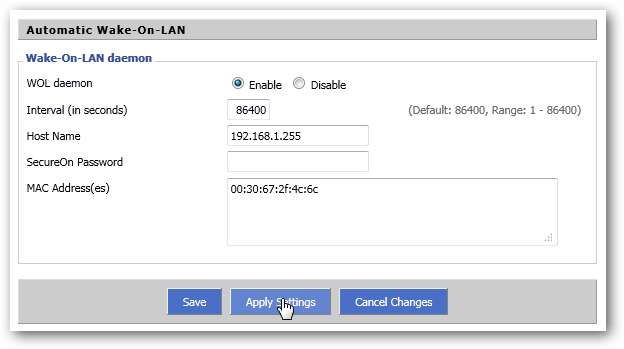
Itt megadhatja, hogy milyen időközönként ébressze fel a számítógépet. 86400 az, amit szeretnénk a napi ellenőrzéshez. A „Gazdanév” alatt a Broadcast IP-t szeretné elhelyezni a hálózatához. A 192.168.1.X hálózatoknál ez 192.168.1.255 lesz. Ha számítógépe rendelkezik „SecureOn” jelszóval a Wake-on-LAN számára, akkor ezt a megadott helyre beírhatja. Végül adja meg annak a gépnek a MAC-címét, amelyet ekkor szeretne felébreszteni. Több számítógépet úgy konfigurálhat, hogy több MAC-címet ad meg, mindegyiket egy új sorban. Kattintson a Beállítások mentése és alkalmazása gombra, és kész!
Speciális konfiguráció - a Cron használatával
Ha pontosabban szeretné ellenőrizni a számítógép ébredését, a DD-WRT lehetővé teszi a cron-feladatok beállítását ehhez a folyamathoz. Lépjen az Adminisztráció> Kezelés elemre, és görgessen le a Cron szakaszig.
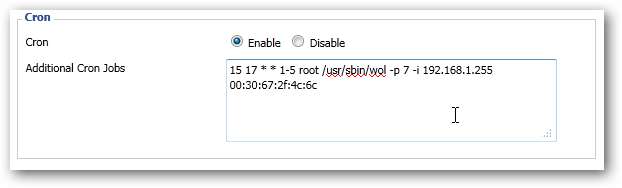
Ebben a szakaszban a következő formátumú sort kívánja hozzáadni:
mm hh dd MM wd root / usr / sbin / wol -p <port> -i <IP-cím> <MAC-cím>
A fenti példámban a következő információkat használtam fel:
15 17 * * 1-5 gyökér / usr / sbin / wol -p 7 -i 192.168.1.255 00: 30: 67: 2f: 4c: 6c
Ez azt jelenti, hogy minden hétköznap 1–5-ig (hétfőtől péntekig) 17 órakor és 15 perckor (17:15) WOL-kérelmet kell küldeni. Ezt a kérést a 7-es porton keresztül kell elküldeni a 192.168.1.255 Broadcast IP-címre a 00: 30: 67: 2f: 4c: 6c-ra csatlakoztatott számítógépre. Ha további információt szeretne a cron szintaxisának megváltoztatásáról, nézze meg cikkünket Készítsen letöltési ütemezőt kevés programozási készséggel , és ugorjon le a „Linux Cron” szakaszra. Itt megtudhatja, hogyan lehet ezt a kezdő szintaxist testre szabni különböző dátumokra, időpontokra, a hét napjaira stb.
Több cron feladatot is felvehet - mindegyiket egy új sorba -, hogy különböző ütemezéseket konfigurálhasson a különböző gépekhez!
Ez külön konfiguráció nélkül működik azoknál a számítógépeknél, amelyeket Ethernet kapcsolott az útválasztóra. Ha használja Statikus DHCP az IP-k hozzárendeléséhez A MAC-címek alapján akár alvó (de nem kikapcsolt) számítógépeket is felébreszthet, amelyek vezeték nélkül vannak csatlakoztatva - csak a vezeték nélküli kártya MAC-címét használja, és ne az Ethernet-kártyát. Vegye figyelembe azt is, hogy a WOL csomagokat a hálózaton belül küldi el, így ez még akkor is működik, ha nincs konfigurálva a távoli hozzáférés.







